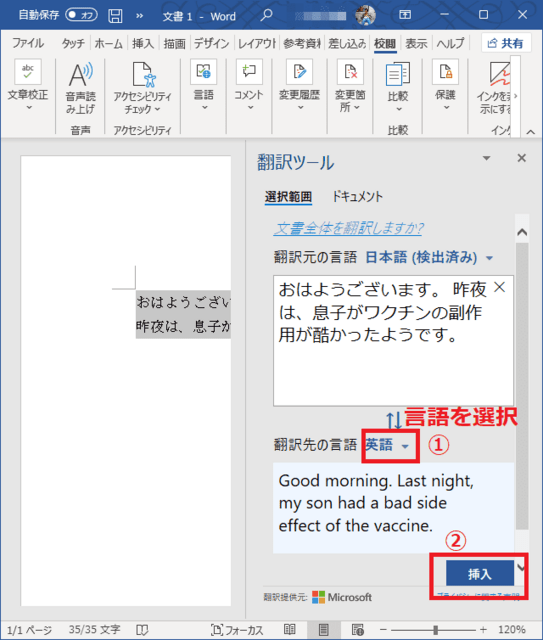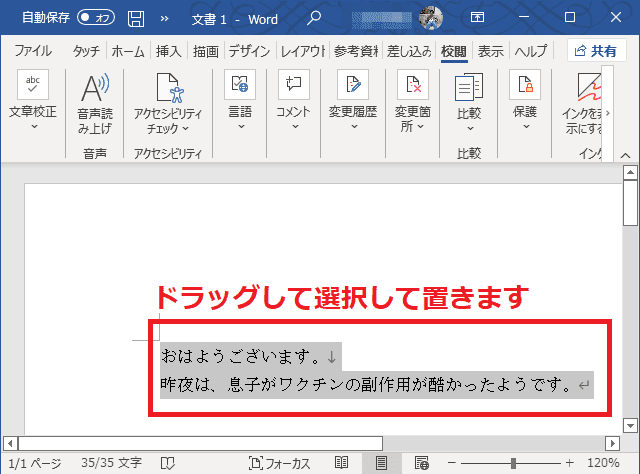日々のパソコン案内板
【Excel関数】 No.1(A~I) No.2(J~S) No.3(T~Y)
【Excelの小技】 【HTMLタグ&小技】
【PDFの簡単セキュリティ】
【複数フォルダーを一括作成するんならExcelが超便利だよ!!】
【アップデートが終わらない!? Windowsの修復ツールを使ってみる方法】
【削除してしまったファイルやデータを復元する方法ー其の一(以前のバージョン)】
【削除ファイルやデータを復元する方法ー其の二(ファイル履歴)】
【Excel振替伝票の借方に入力したら貸方に対比する科目を自動記入】
【手書きで書くように分数表記する方法】
【Web上のリンクさせてある文字列を選択する方法】
【Excel2010以降は条件付き書式設定での文字色にも対応!】
【Windows10のWindows PowerShellでシステムスキャンの手順】
日本語 を 他言語 に 翻訳 ?!
PCをネット接続しておくこと!?
微妙に変な時もある…かも…!?
当時は、辞書を片手に、一生懸命に云いたいことを書き連ねていました・・・ほぼ、単語ばかりでしたけどね。
ひょっとして、WordはExcelを利用されていない人でも、利用されてる人が多いかも知れませんね。
他言語がしゃべれない人でも、否応なしに外国の方と接する機会が増えてきましたよね。
私は、自信をもって日本語しかしゃべれませんと云えるのですが・・・こんな私でも、高校生の時には、ニュージーランドの人と文通をやってた経験があるんですね。
話は逸れてしまいました・・・
Wordの話なんですが、手紙などを書く時にも利用されていると思いますが、Wordには翻訳機能があるのはご存知でしょうか?!
今日は、その翻訳機能の使い方を書いて置こうと思います。
- 【翻訳機能の使い方】
- 先ず、他言語に部分翻訳したい文章をマウスでドラッグして『選択』して置きます。
※ドキュメント全てを翻訳する場合には、選択する必要はありません。
- 先ず、他言語に部分翻訳したい文章をマウスでドラッグして『選択』して置きます。
- 次に、リボンの『校閲』タブを選択します。
- 言語項目の中の『翻訳』をクリックします。
- 部分翻訳の場合には『選択範囲の翻訳』をクリックします。
※ドキュメント全体の翻訳の場合は、『ドキュメントの翻訳』をクリックします。
- PC画面の右側に翻訳ツールが開かれますので、翻訳先の『言語』を選択します。
- 翻訳されたら『挿入』をクリックします。
※ドキュメント全体を翻訳する場合には『翻訳』をクリックします。
- すると、見事に他言語に翻訳されます。
やはり、通常使われている日本語の場合、『AI翻訳サービス『DeepL』Windows向けアプリをダウンロードしてみたぁ~!』で紹介しましたDeepl翻訳アプリが一番信頼でき、日本語が理解されていると思います。
このアプリやとPCにインストールしておけば、後は、翻訳したい部分をドラッグして選択し、【Ctrl】キーを押したまま【C】キーを2回押すと、すぐに立ち上がって翻訳してくれますよ。